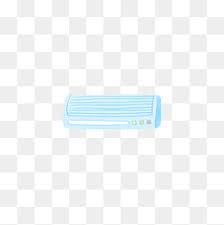# 笔记本电脑开机黑屏如何解决?
## 引言
笔记本电脑开机黑屏是许多用户可能会遇到的问题,它可能是由多种原因引起的。本文将为您提供一些解决笔记本电脑开机黑屏问题的步骤和建议,帮助您快速定位问题并找到解决方案。
## 检查电源连接
### 电源问题
首先,确保您的笔记本电脑已正确连接到电源。检查电源适配器是否插入电源插座,并且笔记本电脑的电源接口是否连接良好。如果电源指示灯没有亮起,可能是电源适配器或电池的问题。
### 电池问题
如果电源指示灯亮起,但屏幕仍然黑屏,尝试拔掉电源适配器,然后重新插入。这有时可以解决电池接触不良的问题。如果问题仍然存在,您可能需要更换电池或检查电池是否损坏。
## 检查显示器连接
### 显示器连接问题
如果电源没有问题,接下来检查显示器的连接。确保显示器的连接线没有松动或损坏。如果您的笔记本电脑有外接显示器,尝试拔掉外接显示器,看看笔记本电脑的内置显示器是否正常工作。
### 内置显示器问题
如果内置显示器仍然黑屏,可能是显示器本身的问题。您可能需要联系专业维修人员检查显示器。
## 检查内存条
### 内存条问题
内存条问题也可能导致笔记本电脑开机黑屏。尝试拔下内存条,用橡皮擦轻轻擦拭金手指部分,然后重新插入。确保内存条完全插入插槽中。
### 多条内存条
如果您的笔记本电脑有两条或以上的内存条,尝试只使用一条内存条启动电脑,看看问题是否解决。如果问题解决,可能是另一条内存条损坏。
## 检查显卡
### 集成显卡问题
如果您的笔记本电脑使用的是集成显卡,尝试进入BIOS设置,检查显卡设置是否正确。如果设置不正确,调整设置并保存退出。
### 独立显卡问题
如果笔记本电脑使用的是独立显卡,检查显卡是否正确安装。如果显卡松动或损坏,您可能需要更换显卡。
## 检查系统文件
### 系统文件损坏
系统文件损坏也可能导致笔记本电脑开机黑屏。尝试使用系统修复盘或U盘启动电脑,进入系统修复模式,修复损坏的系统文件。
### 系统重装
如果系统文件损坏严重,无法修复,您可能需要重新安装操作系统。请确保在重装系统前备份重要数据。
## 检查硬件故障
### 主板问题
如果以上方法都无法解决问题,可能是笔记本电脑的主板出现故障。主板问题通常需要专业维修人员检查和修复。
### 其他硬件问题
除了主板,其他硬件如CPU、硬盘等也可能导致笔记本电脑开机黑屏。这些问题通常需要专业维修人员检查和修复。
## 结论
笔记本电脑开机黑屏可能是由多种原因引起的,包括电源问题、显示器连接问题、内存条问题、显卡问题、系统文件损坏和硬件故障等。通过以上步骤,您可以逐步排查问题,并找到合适的解决方案。如果问题仍然无法解决,建议您联系专业维修人员进行检查和修复。
标题:手提电脑打开黑屏怎么办?“笔记本电脑开机黑屏如何解决?”
地址:http://www.hmhjcl.com/fwal/484881.html